- লেখক Jason Gerald [email protected].
- Public 2023-12-16 10:57.
- সর্বশেষ পরিবর্তিত 2025-01-23 12:07.
একটা সময় ছিল যখন ক্যানভাসে উচ্চমানের প্রিন্ট শিল্পী ক্যানভাসে কাজ কপি করার সাথে জড়িত ছিল। ফটোগুলি কেবল ক্যানভাসে স্থানান্তরিত হতে পারে একজন পেশাদার যিনি মুদ্রিত ছবির কাজে পারদর্শী। যাইহোক, আজকের প্রযুক্তির সাথে, আপনি ক্যানভাসে আপনার নিজের মুদ্রণ করতে পারেন। আপনি একটি কম্পিউটার প্রোগ্রাম, ক্যানভাস, প্রিন্টার এবং সঠিক উপকরণ ব্যবহার করে ক্যানভাসে উচ্চমানের প্রিন্ট পেতে পারেন।
দ্রষ্টব্য: আপনি যদি একটি নিয়মিত ছবি তুলতে এবং এটি একটি ক্যানভাসে পেস্ট করার জন্য একটি DIY প্রকল্প খুঁজছেন, তাহলে ক্যানভাসে কীভাবে ছবি স্থানান্তর করতে হয় তা জানতে কিছু গবেষণা করুন।
ধাপ
3 এর অংশ 1: ক্যানভাস প্রস্তুত করা

ধাপ 1. অফিস স্টেশনারি বা কারুশিল্পের দোকানে আপনার পছন্দের ক্যানভাস কিনুন।
মুদ্রণযোগ্য ক্যানভাস বিভিন্ন টেক্সচার এবং গুণাবলীতে পাওয়া যায়। ক্যানভাস অবশ্যই একটি ইঙ্কজেট প্রিন্টারের সাথে ব্যবহারের জন্য বিশেষভাবে ডিজাইন করা উচিত।
- চকচকে ক্যানভাস এমন শিল্পকর্ম তৈরি করে যা আপনি কিনতে চান এমন কিছু।
- UV- প্রতিরোধী ক্যানভাস ব্যবহার করার সময় গুরুত্বপূর্ণ আর্টওয়ার্ক বা কিপসেকস সবচেয়ে ভাল।

ধাপ 2. ডিজিটাল মুদ্রণ শিল্পকর্মের জন্য একটি অনলাইন অনুসন্ধান করুন।
কী কী অফার আছে তার ধারণা পেতে হার্ডওয়্যার স্টোর, গ্যালারি স্টোর এবং মিউজিয়াম দেখুন। আপনি যে আর্ট ফাইলটি আপনার নতুন ক্যানভাসে মুদ্রণ করতে চান তা নির্বাচন করুন।
- ছবিটি সরাসরি ক্যানভাসে প্রিন্ট করার জন্য সেভ করুন বা স্ক্যান করুন।
- চূড়ান্ত সিদ্ধান্ত নেওয়ার আগে নিশ্চিত করুন যে নির্দিষ্ট ফাইলে আপনার পছন্দসই আকারে ভাল স্বচ্ছতা এবং বৈসাদৃশ্য রয়েছে।
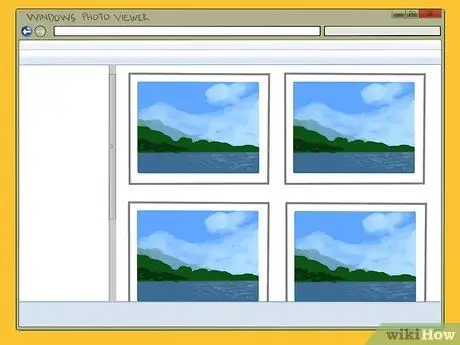
ধাপ 3. বিকল্পভাবে, আপনার কম্পিউটার থেকে ফটো ব্যবহার করুন।
- পিসিতে, উইন্ডোজ ফটো এবং ফ্যাক্স ভিউয়ার খুলুন। প্রোগ্রামের মধ্যে থেকে সঠিক ডকুমেন্ট বা ছবি নির্বাচন করুন এবং তারপরে "মুদ্রণ বিকল্পগুলি" খুলুন। পছন্দগুলি পরিবর্তিত হয়, আইডি কার্ডের আকার থেকে পুরো পৃষ্ঠার ফটো পর্যন্ত। আপনার প্রিন্টারও সেট করুন।
- ম্যাক এ, "অ্যাপ্লিকেশন" নির্বাচন করুন। গ্রাফিক ফাইলটি আপনার পছন্দ মতো এডিট করুন এবং প্রিন্টার নির্বাচন করুন যদি এটি ইতিমধ্যে নির্বাচিত না হয়।
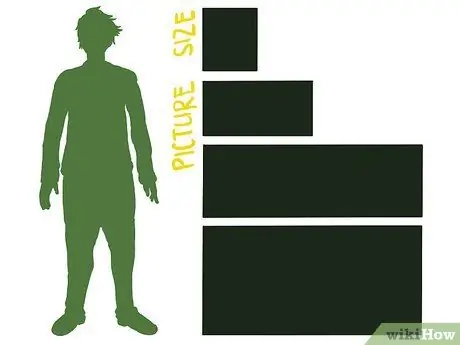
ধাপ 4. আপনি যে চিত্রটি তৈরি করতে চান তার আকার নির্ধারণ করুন।
চূড়ান্ত ফলাফলের একটি ওভারভিউ দেখতে কাগজে একটি পরীক্ষার অনুলিপি তৈরি করুন। আপনি ক্যানভাসের প্রিন্ট বানানোর পর ক্যানভাসের প্রতিটি পাশে একটি সীমানা ঝুলিয়ে রাখতে চান।
যদি আপনি একটি সীমানা চান, তাহলে প্রতিটি পাশে 1 1/2 "(3.75 সেমি) যথেষ্ট হবে, ক্যানভাসের আকার এবং আপনি কতটা মোটা 3D ইফেক্ট চান তার উপর নির্ভর করে।
3 এর অংশ 2: প্রিন্টার লোড হচ্ছে

ধাপ 1. আপনার প্রিন্টারের পিছনে ম্যানুয়াল ফিড স্লট ব্যবহার করুন।
চারুকলা এবং ক্যানভাসের জন্য এটি সর্বোত্তম বিকল্প। এই স্লটটি সীমানাহীন মুদ্রণে সক্ষম এবং প্রতিটি শীটে মুদ্রণযোগ্য এলাকা ব্যবহার করে।
এটি আপনার প্রিন্টারের পিছনের ডিলার, উপরেরটি নয়। এই স্লটটি মোটা চাদরগুলিকে আরও ভালভাবে টানতে পারে।

পদক্ষেপ 2. আপনার ক্যানভাসে একটি কন্ট্রোল স্ট্রিপ যুক্ত করুন।
কাগজের একটি পাতলা স্ট্রিপ আপনার প্রিন্টারে ক্যানভাস খাবে। এই ফালাটি "নীচে" কাগজের প্রস্থ বরাবর আঠালো করা উচিত। যদি আপনার ক্যানভাস শীটটি 13 "চওড়া হয়, তাহলে আপনার দুটি কাগজের কাগজ লাগবে। এইভাবে:
- প্রতিটি স্ট্রিপ 1 "(2.5 সেমি) চওড়া। কাঁচি দিয়ে সোজা কাটুন।
- বেসে ক্যানভাসের "পিছনে" স্ট্রিপটি আঠালো করুন, যা প্রিন্টারে খাওয়ানো হবে। স্ট্রিপটি অবশ্যই ক্যানভাস শীটের সমান্তরাল এবং কাগজের প্রাকৃতিক প্রান্তের মতো সোজা হতে হবে অন্যথায় কাগজটি ফিড করার সময় তির্যক হবে।
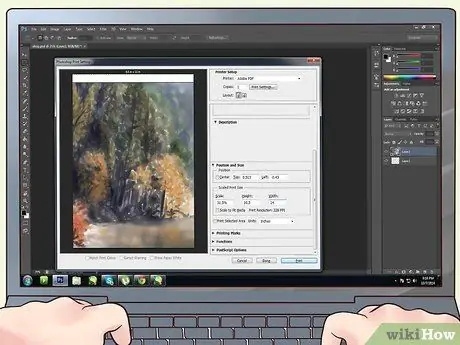
ধাপ Since. যেহেতু একটি অতিরিক্ত প্রস্থ রয়েছে, তাই আপনার নথিটি আবার কম্পিউটারে কেন্দ্রীভূত করুন
আপনি যদি ফটোশপ ব্যবহার করেন, চিত্র ড্রপ-ডাউন মেনুতে ক্লিক করুন এবং "ক্যানভাস আকার" নির্বাচন করুন। যদি না হয়, "মুদ্রণ সেটিংস" বাক্সে যান এবং "বেসে একটি অতিরিক্ত ইঞ্চি যোগ করুন।
- ধরা যাক আপনার একটি 13 "x 9" ক্যানভাস আছে যা আপনি সম্পূর্ণরূপে পূরণ করতে চান। নীচে একটি অতিরিক্ত ইঞ্চি দিয়ে, আপনার এখন 14 "। ক্যানভাসে থাকার জন্য, যদি আপনি পুরো পৃষ্ঠটি ব্যবহার না করেন তবে একটি অতিরিক্ত ইঞ্চি যোগ করুন।
- যদি কোনও "অ্যাঙ্কর পয়েন্ট" বিকল্প থাকে তবে এটি ব্যবহার করুন। এটি যে কোনও ফাইলের আকারে ব্যবধান যোগ করে, তাই নীচের কেন্দ্রের নোঙ্গর বিন্দুতে ক্লিক করুন, নীচে স্পেসিং যুক্ত করুন। আবার, এটি 1 "এ সেট করুন।
3 এর অংশ 3: আপনার শিল্পকর্ম মুদ্রণ

ধাপ 1. প্রিন্টারে ক্যানভাস খাওয়ান।
কাগজের মুখোমুখি হয়ে প্রথমে কন্ট্রোল সাইডটি ertোকান (অবশ্যই প্রিন্টিং সাইড আপ হলে)। এছাড়াও নিশ্চিত করুন যে শীটটি সরাসরি প্রবেশ করে।
ওহ, এবং নিশ্চিত করুন যে আপনার প্রিন্টার চালু আছে, আপনার প্রয়োজনীয় রংগুলিতে যথেষ্ট কালি ইত্যাদি।

পদক্ষেপ 2. আপনার ডিলার সেট আপ করুন।
সম্ভবত আপনার কম্পিউটারে ডিফল্ট ডিফল্ট সেটিং হল "রিয়ার ম্যানুয়াল"। আপনার প্রিন্টারটি সঠিকভাবে খাওয়ানোর জন্য সেট করুন। রঙ এবং গ্রেডিয়েন্টগুলিও সামঞ্জস্য করুন এবং সম্ভব হলে কাগজের প্রস্থও সেট করুন।
"ব্যবহারকারীর বিবরণ" এ যান এবং নিশ্চিত করুন যে আপনার চিত্রের প্রস্থ এবং উচ্চতা (কাগজ নয়) সঠিকভাবে সেট করা আছে। এছাড়াও নোঙ্গর পয়েন্ট, সীমানা এবং আরও অনেক কিছু পরীক্ষা করুন।
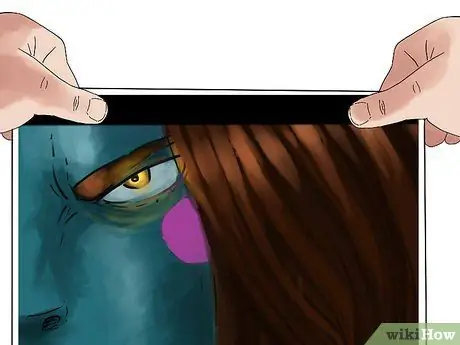
ধাপ 3. আর্টওয়ার্ক প্রিন্ট করুন।
কালি ধোঁয়া থেকে রোধ করতে ক্যানভাসটি সামলানোর আগে সম্পূর্ণ শুকানোর অনুমতি দিন।
এর পরে, আপনি একটি ছোট বর্গাকার ফ্রেমে ক্যানভাসটি মোড়ানো বা অন্যান্য সহায়তায় ক্যানভাসের একটি প্রসারিত তৈরি করতে পারেন, যা শিল্পের একটি সত্য কাজ।
পরামর্শ
- একটি বড় ছবি ফ্রেমের জন্য আপনার স্থানীয় অফিস স্টেশনারি দোকানে যান। তারা আপনার জন্য বড় আকারের মুদ্রণ করতে পারে। আপনার সাথে আর্টওয়ার্ক বা ডকুমেন্টগুলি নিয়ে যাওয়া উচিত এবং ফাইলটি প্রিন্ট করার জন্য প্রস্তুত কিনা তা নিশ্চিত করুন।
- একজন পেশাদার যিনি ক্যানভাসে মুদ্রণে পারদর্শী, তিনি খুব ভালোভাবেই জানেন কিভাবে প্রিন্টের শৈল্পিক মান বজায় রাখতে হয়। আপনার কাজকে একজন পেশাদারের কাছে নিয়ে যাওয়ার বিষয়টি বিবেচনা করুন যদি এটি এককালীন প্রয়োজন হয়।
- ফ্রেম এবং/অথবা আপনার সজ্জা মেলে এই টুকরা কাফন।






